まーちんです。
ブログ開設2日目の夜、記事を書いている途中で誤って画面を閉じてしまい、再度ログインしようとしたところエラーでログインできず…

えぇー!!なんで?!
さっきまで普通にログインできてたのに…!
初心者ブロガーを襲った悲劇を今回は書いていきます。
同じような経験をされた方がいましたら、ぜひコメントで教えてほしいです(;_;)
原因は…?
WordPressの管理画面にログインできなくなった理由に、1つだけ思い当たる節がありました。
それはプラグインの導入でSiteGuard WP Pluginを入れた際に
【新しいログインページのURL】をブックマークするのに失敗したことです。
ですが、【ログインページURL変更】で自分で分かりやすいように変更し、それを保存していたんです。

もしかして
【新しいログインページのURL】と【ログインページURL変更】って
別物だったってこと??
何度も保存していたURLでログインに試みても全くログインできず、ConoHaWINGの
『WordPress管理画面URLにアクセスできない場合』
というところにアクセスしてみました。
そして表示されているエラーの対処法を全て試したのですが、ダメでした…
もうこの時点で気力が尽きてしまい、その日の作業を終了することにしました。
でも1記事だけ公開して、すぐに次の記事を書いている最中の出来事だったので本当にショックで諦めたくなくて、寝る寸前までネットで対処法について調べていました。
そして次の日、WordPress管理画面にアクセスできない場合について書いていたネット記事を見つけ試してみることに…!

藁にもすがる思い…!
これがダメなら…
いくつか方法があったのですが、全てダメでした…。
何度やっても、何をやってもダメ…。
もう諦めることにしました。
そっちの方が、まだ1記事しか書いてなかったし、パソコン初心者の私が足掻いたって時間の無駄に思えました。
周りにパソコンに詳しい人がいればいいのですが、思い当たる人もいません( ; ; )
それなら、いっそのこと最初から全部やり直してしまう方が楽だし早いと思いました。
さよなら、初代まーちんのゆるぽじブログ…
思いっきてWordPressを削除しました。
削除は簡単でしたw
そして新しいWordPressの登録も簡単でしたw

簡単じゃん!
最初からそうすればよかった〜
ですが、またWordPressの初期設定とプラグインの導入をしなければなりません。
今回は1つ1つ丁寧に確認しながら進めていき、初期設定もプラグインも無事に終わりました!
前回、ブックマークに失敗したSiteGuard WP Pluginの【新しいログインページのURL】はなぜかブックマークすることができず、今回はフォルダに保存してさらにメモアプリにもURLを貼りつけて保存しました。
そして前回は導入しなかったWP Multibyte Patchを今回は導入しました。
WordPressは英語圏で作られているので、WP Multibyte Patchを導入することで日本語の環境でも正しく動いてもらうために今回は導入しました。
もしかしたら、前回はこれを導入しなかったせいで不具合が起きてログインできなくなったのかな?
まぁ今でも原因は不明のままですが、とりあえず2代目まーちんのゆるぽじブログを再開させることに成功しました!
ブログ 再出発!
これでなんとか再びブログを始めることができました。

嬉しすぎるっ…!
またログインとかできなくなったらブログは諦めるかもだけど、今は頑張るっ!
パソコン&ブログ初心者を襲った悲劇はこれで終わりです。
(もう何も起こらないでくれっ!!)
また気持ちを新たに記事を書いていこうと思います…!
見守っていただけると嬉しいです。



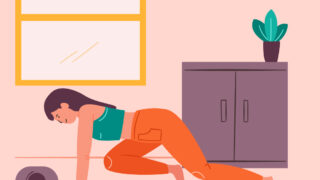



コメント